Добавяне на лични акаунти в Microsoft към приложението Microsoft Authenticator
Добавете своите лични акаунти в Microsoft, като например за акаунти за Outlook.com и Xbox LIVE, към приложението Microsoft Authenticator, както за стандартния процес на двустепенна проверка, така и за влизане с телефон без парола.
-
Стандартен метод за двустепенна проверка: Въведете вашето потребителско име и парола в устройството, в което влизате, и след това изберете дали приложението Authenticator изпраща известие, или предпочитате да копирате свързания код за потвърждение от екрана Акаунти на Authenticator приложение.
-
Метод за влизане без парола: Въведете вашето потребителско име в устройството, в което влизате с вашия личен акаунт в Microsoft, и след това използвайте мобилното си устройство, за да проверите дали използвате вашия пръстов отпечатък, лице или ПИН. За този метод не е необходимо да въвеждате паролата си.
Важно: Преди да можете да добавите своя акаунт, трябва да изтеглите и инсталирате приложението Microsoft Authenticator. Ако все още не сте направили това, следвайте стъпките в статията Изтегляне и инсталиране на приложението.
Можете да добавите своя личен акаунт в Microsoft, като първо включите двустепенната проверка, а след това добавите акаунта към приложението. Не е необходимо да включвате двустепенна проверка, за да използвате само влизане без парола за вашия акаунт, но настоятелно ви препоръчваме да включите двустепенна проверка за допълнителна защита на акаунта.
Включване на двуфакторната проверка
-
На компютъра отидете на страницата Основи на защитата и влезте с личния си акаунт в Microsoft. Например alain@outlook.com.
-
В долната част на страницата изберете още опции за защита.
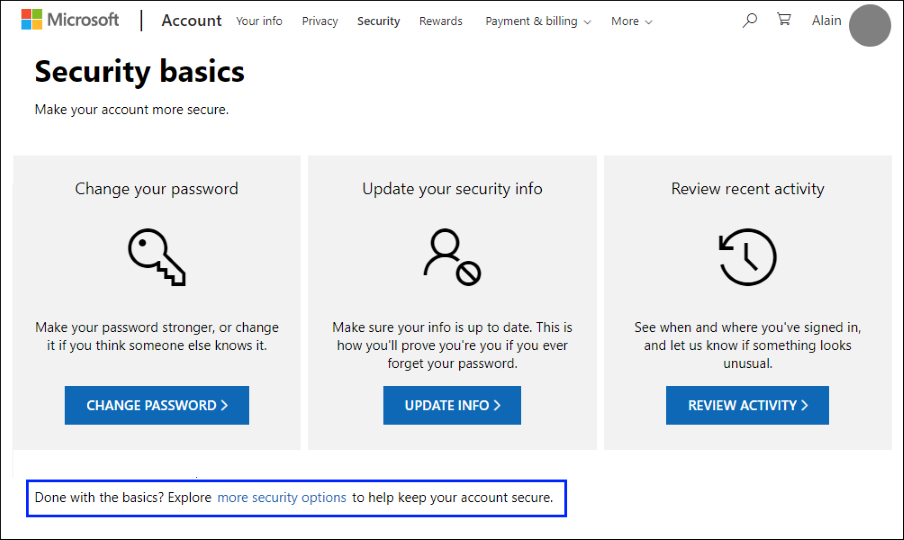
-
Отидете в раздела Потвърждаване в две стъпки и изберете да включите функцията. Можете също така да го изключите, ако вече не искате да го използвате с личния си акаунт.
Добавяне на вашия акаунт в Microsoft към приложението
-
Отворете приложението Authenticator на мобилното си устройство.
-
На Android изберете Добавяне на акаунт от иконата Персонализиране и управление в горния десен ъгъл.
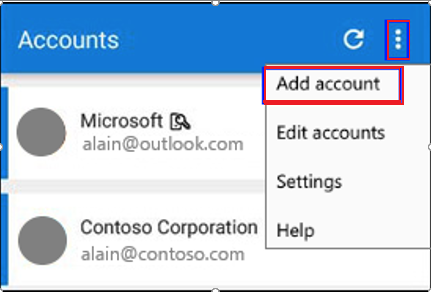
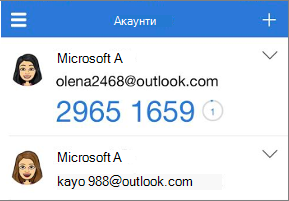
-
На страницата Добавяне на акаунт изберете Личен акаунт.
-
Изберете Влизане с Microsoft, за да добавите своя акаунт. QR кодът може да се използва, когато е наличен, но винаги можете да добавите своя акаунт, като влезете с вашето потребителско име и парола.
-
Влезте в личния си акаунт, като използвате подходящия имейл адрес (като например alain@outlook.com), след което изберете Напред.
Забележка: Ако не разполагате с личен акаунт в Microsoft, можете да създадете такъв.
-
Въведете паролата си, след което изберете Влизане. Личният ви акаунт се добавя към приложението Authenticator.
Следващи стъпки
-
След като добавите акаунтите си в приложението, можете да влезете с помощта на приложението Authenticator на вашето устройство.
-
Ако срещате проблеми с получаването на вашия код за потвърждение за вашия личен акаунт в Microsoft, вж. раздела Отстраняване на проблеми с код за проверка в статията Информация за защита на акаунт в Microsoft & кодове за потвърждение.
-
За устройства, работещи с iOS, можете също да архивирате идентификационните данни на акаунта си и свързаните настройки на приложения, като например реда на вашите акаунти, в облака.










